
Нещодавно Google запустив можливість друкувати на своїх локальних принтерах з будь-якої точки світу за допомогою Google Cloud Print, але вона не працювала ніде до сьогодні. Ось як його налаштувати, запустити та надрукувати з мобільного телефону.
На даний момент єдиним настільним способом використання Cloud Print є записник Google Chrome, до якого більшість людей не має доступу, або з Веб-сайт Gmail для мобільних пристроїв до якого ви можете отримати доступ з iPhone або Android. Також варто зазначити, що лише частина Windows підтримується для частини сервера Cloud Print.
Встановіть Chrome за допомогою бета-версій або Dev-каналів
Якщо у вас ще не встановлено Chrome, завантажте останню бета-версію або випуск розробника за посиланням нижче. Якщо у вас зараз є стабільний випуск Chrome, вам потрібно буде встановити останню бета-версію, щоб хмарний друк запрацював.
Примітка: Після завершення встановлення вам потрібно буде перезапустити Google Chrome, якщо він уже запущений
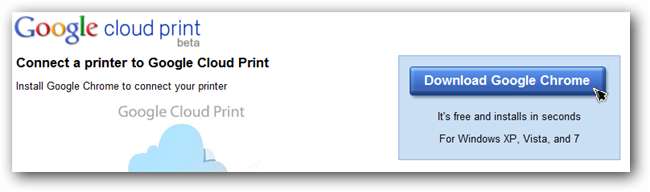
Налаштування Cloud Print
Після встановлення версії розробника клацніть на меню гайкового ключа, а потім на опції.
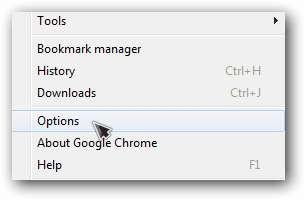
Клацніть на вкладці під капотом, а потім прокрутіть униз до Google Cloud Print внизу.
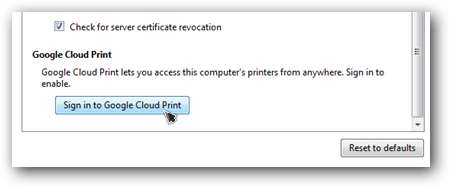
Увійдіть за допомогою свого облікового запису Google.
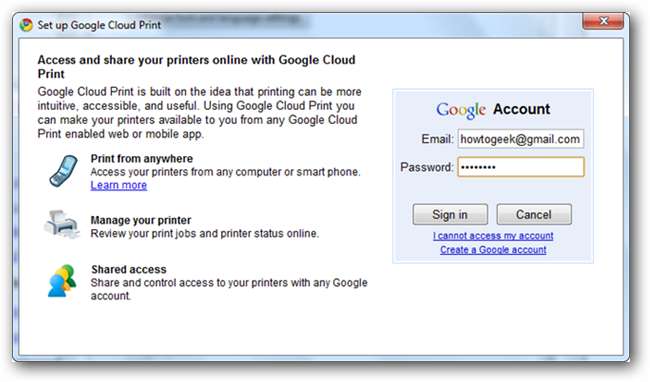
Після успішного входу вам слід отримати вікно підтвердження, і тоді ваші параметри зміняться, щоб мати кнопку вимкнення та кнопку керування налаштуваннями друку.
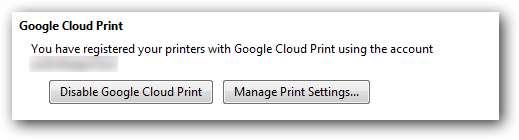
Якщо натиснути Керувати налаштуваннями друку, ви перейдете на іншу веб-сторінку, щоб видалити принтери з хмарного друку. Це також сторінка, на якій ви можете переглядати активні завдання друку та спільно використовувати принтери.
Примітка: Схоже, на даний момент спільний доступ до принтера ввімкнено.
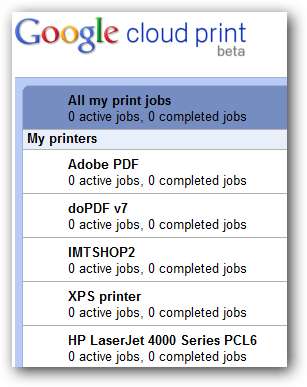
Після налаштування принтерів перейдіть за посиланням для тестового друку нижче та роздрукуйте тест. Спливаюче вікно запитає вас, який принтер ви хочете використовувати. Ви можете вибрати його та змінити будь-які параметри за посиланням праворуч.
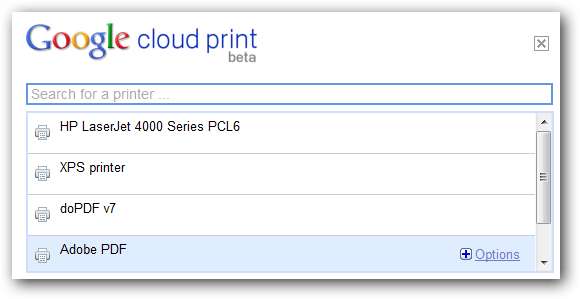
Якщо ви повернетесь на сторінку управління принтером, ви побачите тестовий друк під активними завданнями друку.

Завдання слід роздрукувати, але у вас можуть бути різні результати з віртуальними принтерами, такими як принтери PDF. Тільки пам’ятайте, ця функція наразі знаходиться в бета-версії, але, як завжди, з часом вона покращуватиметься.
Використання Google Cloud Print
Оскільки ми не маємо доступу до ноутбука Google Chrome, ми покажемо вам, як це працює для звичайних людей - як, наприклад, для всіх, хто має iPhone або телефон Android. Простий вхід в gmail.com у своєму мобільному браузері натисніть спадне меню на верхній панелі, а потім натисніть кнопку Друк.
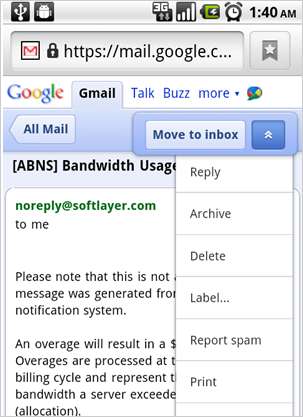
Потім ви побачите список своїх принтерів, і ви можете вибрати його.
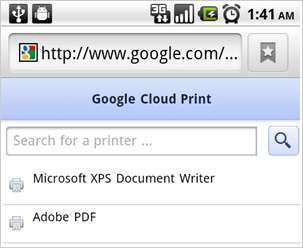
Вибравши один із принтерів, ви можете розгорнути Параметри та вибрати режим, колір та кількість копій, які ви хочете.
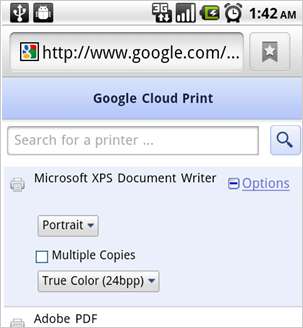
Вибравши принтер, натисніть кнопку Друк внизу праворуч, і ваш документ з’явиться на принтері. Кому потрібні дерева?







